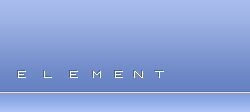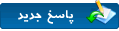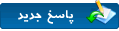
ШӘШ№ШҜШ§ШҜ ШЁШ§ШІШҜЫҢШҜ 152
|
| ЩҶЩҲЫҢШіЩҶШҜЩҮ |
ЩҫЫҢШ§Щ… |
fahime


Ш§ШұШіШ§Щ„вҖҢЩҮШ§ : 5
Ш№Ш¶ЩҲЫҢШӘ: 27 /3 /1396
|
ШӘШәЫҢЫҢШұ Щ…ШіЫҢШұ ЩҫЫҢШҙвҖҢЩҒШұШ¶ Program Files
Ш§ЪҜШұ ЫҢЪ© Ъ©Ш§ШұШЁШұ ШӯШұЩҒЩҮвҖҢШ§ЫҢ ШЁШ§ШҙЫҢШҜ ЫҢШ§ ШёШұЩҒЫҢШӘ ШҜШұШ§ЫҢЩҲ ШӯШ§ЩҲЫҢ ШіЫҢШіШӘЩ…вҖҢШ№Ш§Щ…Щ„ ШұЩҲ ШЁЩҮ Ш§ШӘЩ…Ш§Щ… ШЁШ§ШҙШҜШҢ Щ…Щ…Ъ©ЩҶ Ш§ШіШӘ ШЁШ®ЩҲШ§ЩҮЫҢШҜ ЩҶШұЩ…вҖҢШ§ЩҒШІШ§ШұЩҮШ§ ШұШ§ ШұЩҲЫҢ ШҜШұШ§ЫҢЩҲ ЩҲ Щ…ШіЫҢШұ ШҜЫҢЪҜШұЫҢ ЩҶШөШЁ Ъ©ЩҶЫҢШҜ. ШҜШұ Ш§ЫҢЩҶ ШҙШұШ§ЫҢШ· ЩҮЩҶЪҜШ§Щ… ЩҶШөШЁ ЩҮШұЫҢЪ© Ш§ШІ ЩҶШұЩ…вҖҢШ§ЩҒШІШ§ШұЩҮШ§ЫҢ Щ…ЩҲШұШҜЩҶШёШұ вҖҢШЁШ§ЫҢШҜ Щ…ШӯЩ„ ЩҶШөШЁ ШЁШұЩҶШ§Щ…ЩҮ ШұШ§ ШӘШәЫҢЫҢШұ ШҜШ§ШҜЩҮ ЩҲ Щ…ШіЫҢШұ Ш¬ШҜЫҢШҜ ШұШ§ Ш§ЩҶШӘШ®Ш§ШЁ Ъ©ЩҶЫҢШҜ. ШЁШұШ§ЫҢ Ш§ЩҶШ¬Ш§Щ… Ш®ЩҲШҜЪ©Ш§Шұ Ш§ЫҢЩҶ Ъ©Ш§Шұ ЩҲ ШӘШәЫҢЫҢШұ Щ…ШіЫҢШұ ЩҫЫҢШҙвҖҢЩҒШұШ¶ Program Files ШЁЩҮ Щ…ШіЫҢШұ ШҜЩ„Ш®ЩҲШ§ЩҮ Ш®ЩҲШҜ Щ…ЫҢвҖҢШӘЩҲШ§ЩҶЫҢШҜ Ш§ШІ Ш§ЫҢЩҶ ШӘШұЩҒЩҶШҜ Ъ©Щ…Ъ© ШЁЪҜЫҢШұЫҢШҜ:
1- Ъ©Щ„ЫҢШҜЩҮШ§ЫҢ Win key + R ШұШ§ ЩҒШҙШ§Шұ ШҜШ§ШҜЩҮ ЩҲ ШҜШұ ЩҫЩҶШ¬ШұЩҮ ШЁЩҮвҖҢЩҶЩ…Ш§ЫҢШҙ ШҜШұШўЩ…ШҜЩҮ Ш№ШЁШ§ШұШӘ regedit ШұШ§ ЩҲШ§ШұШҜвҖҢЪ©ШұШҜЩҮ ЩҲ Ъ©Щ„ЫҢШҜ Ш§ЫҢЩҶШӘШұ ШұШ§ ЩҒШҙШ§Шұ ШҜЩҮЫҢШҜ.
2ЩҖ ЩҫШі Ш§ШІ Ш§Ш¬ШұШ§ЫҢ ЩҲЫҢШұШ§ЫҢШҙЪҜШұ ШұШ¬ЫҢШіШӘШұЫҢ ШЁЩҮ Ш§ЫҢЩҶ Щ…ШіЫҢШұ Щ…ШұШ§Ш¬Ш№ЩҮ Ъ©ЩҶЫҢШҜ:
HKEY_LOCAL_MACHINE|SOFTWARE|Microsoft |Windows|CurrentVersion
3ЩҖ Ш§Ъ©ЩҶЩҲЩҶ ШҜШұ ШіШӘЩҲЩҶ ШіЩ…ШӘ ШұШ§ШіШӘ ЪҜШІЫҢЩҶЩҮвҖҢШ§ЫҢ ШЁШ§ Ш№ЩҶЩҲШ§ЩҶ ProgramFilesDir ЩӮШ§ШЁЩ„ Щ…ШҙШ§ЩҮШҜЩҮ Ш§ШіШӘ. (ЪҶЩҶШ§ЩҶЪҶЩҮ Ш§ЫҢЩҶ ЪҜШІЫҢЩҶЩҮ ЩҲШ¬ЩҲШҜ ЩҶШҜШ§ШұШҜ ШҜШұ ШЁШ®ШҙЫҢ Ш®Ш§Щ„ЫҢ Ш§ШІ ШіШӘЩҲЩҶ ШіЩ…ШӘ ШұШ§ШіШӘ Ъ©Щ„ЫҢЪ© ШұШ§ШіШӘ Щ…Ш§ЩҲШі ШұШ§ ЩҒШҙШ§Шұ ШҜШ§ШҜЩҮ ЩҲ ЩҫШі Ш§ШІ Щ…ШұШ§Ш¬Ш№ЩҮ ШЁЩҮ New ШұЩҲЫҢ String Value Ъ©Щ„ЫҢЪ© Ъ©ШұШҜЩҮ ЩҲ Ш№ЩҶЩҲШ§ЩҶ ProgramFilesDir ШұШ§ ШЁЩҮ ШўЩҶ Ш§Ш®ШӘШөШ§Шө ШҜЩҮЫҢШҜ)
ШӘЩҲШ¬ЩҮ: ЪҶЩҶШ§ЩҶЪҶЩҮ ШіЫҢШіШӘЩ…вҖҢШ№Ш§Щ…Щ„ ШұШ§ЫҢШ§ЩҶЩҮ ШҙЩ…Ш§ ЩҲЫҢШұШ§ЫҢШҙ 64 ШЁЫҢШӘ Ш§ШіШӘ ЪҜШІЫҢЩҶЩҮ (ProgramFilesDirX86) ЩҶЫҢШІ ШҜШұ Ш§ЫҢЩҶ ШЁШ®Шҙ ЩҲШ¬ЩҲШҜ Ш®ЩҲШ§ЩҮШҜ ШҜШ§ШҙШӘ Ъ©ЩҮ Щ…ШӯЩ„ ЩҫЫҢШҙвҖҢЩҒШұШ¶ ЩҶШөШЁ ШЁШұЩҶШ§Щ…ЩҮвҖҢЩҮШ§ЫҢ 32 ШЁЫҢШӘ ШұЩҲЫҢ ШұШ§ЫҢШ§ЩҶЩҮ Ш§ШіШӘ.
4ЩҖ ШЁШұШ§ЫҢ ШӘШәЫҢЫҢШұ Щ…ШӯЩ„ ЩҫЫҢШҙвҖҢЩҒШұШ¶ ЩҶШөШЁ ШЁШұЩҶШ§Щ…ЩҮвҖҢЩҮШ§ вҖҢШЁШ§ЫҢШҜ ШұЩҲЫҢ ЩҮШұЫҢЪ© Ш§ШІ ЪҜШІЫҢЩҶЩҮвҖҢЩҮШ§ЫҢ ЩҒЩҲЩӮ ШҜЩҲШЁШ§Шұ Ъ©Щ„ЫҢЪ© Ъ©ШұШҜЩҮ ЩҲ ШҜШұ Ъ©Ш§ШҜШұ Value Data Щ…ШіЫҢШұ ШҜЩ„Ш®ЩҲШ§ЩҮ Ш®ЩҲШҜ ШұШ§ Ш¬Ш§ЫҢЪҜШІЫҢЩҶ Щ…ШіЫҢШұ ЩӮШЁЩ„ЫҢ Ъ©ЩҶЫҢШҜ. (ШЁЩҮвҖҢШ№ЩҶЩҲШ§ЩҶ Щ…Ш«Ш§Щ„ D:/beytoote)
5 ЩҖ ШҜШұ ЩҫШ§ЫҢШ§ЩҶ ШЁШұШ§ЫҢ Щ…ШҙШ§ЩҮШҜЩҮ ШӘШәЫҢЫҢШұШ§ШӘ вҖҢШЁШ§ЫҢШҜ ЫҢЪ©вҖҢШЁШ§Шұ ШұШ§ЫҢШ§ЩҶЩҮ Ш®ЩҲШҜ ШұШ§ ШұЫҢвҖҢШ§ШіШӘШ§ШұШӘ Ъ©ЩҶЫҢШҜ.
Ш§Щ…Ш¶Ш§ЫҢ Ъ©Ш§ШұШЁШұ :
|
|
| ШҙЩҶШЁЩҮ 27 Ш®ШұШҜШ§ШҜ 1396 - 16:22 |
|
 ШӘШҙЪ©Шұ ШҙШҜЩҮ: ШӘШҙЪ©Шұ ШҙШҜЩҮ: |
|
|
ШЁШұШ§ЫҢ Ш§ШұШіШ§Щ„ ЩҫШ§ШіШ® Ш§ШЁШӘШҜШ§ ШЁШ§ЫҢШҜ Щ„ЩҲЪҜЫҢЩҶ ЫҢШ§ Ш«ШЁШӘ ЩҶШ§Щ… Ъ©ЩҶЫҢШҜ.